بقلم سيلينا كوميزتم التحديث في تشرين الثاني (نوفمبر) 21 و 2016
"لقد أصبح جهاز Samsung الخاص بي خبيثًا عندما كنت أحاول تحديث نظام Android الجديد عليه ، وأنا حريص على الحصول على الحل لاستعادة البيانات وجهات الاتصال والصور على Android لهذه الحالة غير الطبيعية. الرجاء المساعدة."اشلي وو
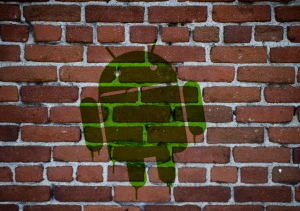
ماذا يعني Android المكسور؟ Android المكسور يعني: لن يتم تشغيل هاتفك بأي شكل أو شكل أو شكل. إنها ، لجميع المقاصد والأغراض ، مثل لبنة. قد يعود سبب ذلك إلى عدة أسباب ، بشكل عام ، الطوب الصلب والطوب الناعم على التوالي ، وهما مختلفان تمامًا ، وعلى الأقل بالنسبة لأحدهما ، لا يزال بإمكانك حفظ جهازك المكسور. خرب ، فهذا يعني أنه واجه خطأ ولا يمكن تشغيله بعد الآن ، ولكن لا تخف ، نحن هنا نعرض لك أفضل طريقة لإنقاذ ملفاتك الشخصية من جهاز Android المكسور.
نصائح اضافية:كيفية إصلاح Android Bricked واستعادته إلى الوضع العادي
طريقة جديدة لاستعادة الملفات على Android Bricked
كسر استرداد بيانات Android يقدم لك طريقة بسيطة وآمنة ل استعادة البيانات من نظام Android مثل جهات الاتصال والمراسلة والصور ومقاطع الفيديو والصوت وسجلات المكالمات ورسائل WhatsApp والمرفقات والمستنداتكبرنامج معين لاستعادة بيانات Android ، يسمح هذا البرنامج باستعادة الملفات لأكثر ماركات Android شعبية ، بما في ذلك Samsung و ZET و Huawei و HTC و LG و Sony و Motorola ، وما إلى ذلك. يساعد هذا البرنامج على استعادة البيانات من Android الذي تم تشغيله بالطريقة المختلفة. الظروف على النحو التالي: عالق Android في شاشة البداية ، عالق Android في وضع الاسترداد ، عالق Android في وضع DFU ، Android عالق على شاشة سوداء / بيضاء وهلم جرا.


كيفية استعادة البيانات على الروبوت Bricked
خطوة 1.Launch وتشغيل استعادة بيانات الروبوت المعطلة على الكمبيوتر
قم بتنزيل وتشغيل "استرداد بيانات Android المكسورة" على جهاز الكمبيوتر. اختر خيار "استرداد بيانات Android المكسور".

حدد نوع الملفات التي تحتاج إلى استعادتها واضغط على "ابدأ".

الخطوة 2.اختر نوع الخطأ الصحيح من أندرويد الخاص بك
فيما يلي نوعان من الأخطاء. أحدهما هو "اللمس لا يعمل أو لا يمكن الوصول إلى الهاتف" والآخر هو "شاشة سوداء / مكسورة" .اختر النوع الذي يطابق حالة الجهاز المغطى بالطوب الخاص بك وانقر فوق "التالي" للمتابعة.

الآن يجب عليك تحديد "Devise Name" و "Devise Mode" لهاتفك في النافذة الجديدة. ثم انقر فوق "التالي" للمتابعة.

الخطوة 3.Enter وضع التنزيل على الروبوت Bricked
اتبع الرسم التوضيحي في البرنامج لإدخال هاتفك في وضع التنزيل.
1. قم بإيقاف تشغيل جهاز Android الخاص بك.
2. اضغط مع الاستمرار على زر "-" و "الصفحة الرئيسية" و "الطاقة" على الهاتف.
3. انقر على زر "Volume +" للدخول في وضع التنزيل.

الخطوة 4. تحليل ومسح البيانات على الروبوت Bricked
قم بتوصيل جهاز Android المربوط بالكمبيوتر ، وسيكتشف البرنامج نظام Android ، ويقوم بتحليل البيانات ومسحها ضوئيًا على جهازك تلقائيًا.

الخطوة 5.Preview واستعادة البيانات من الروبوت Bricked
بمجرد اكتمال الفحص ، سيتم عرض جميع البيانات من جهازك حسب الفئات على الشاشة. ويسمح لك بفحصها ومعاينتها. حدد البيانات بالتفصيل الذي تريده وانقر فوق "استرداد" لحفظها على الكمبيوتر.
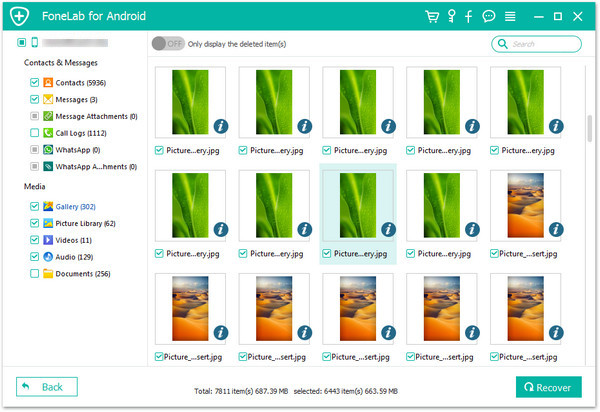


المادة ذات الصلة:
كيفية استرداد صورة من الروبوت Bricked
كيفية استعادة البيانات من سامسونج Bricked
كيفية استعادة الصورة من سامسونج لبنة
كيفية استعادة البيانات المفقودة من تأصيل الروبوت
التعليقات
موجه: تحتاج إلى بتسجيل الدخول قبل أن تتمكن من التعليق.
لا يوجد حساب بعد. الرجاء الضغط هنا ل تسجيل جديد.

تحميل ...

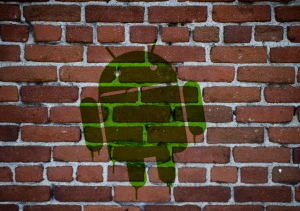








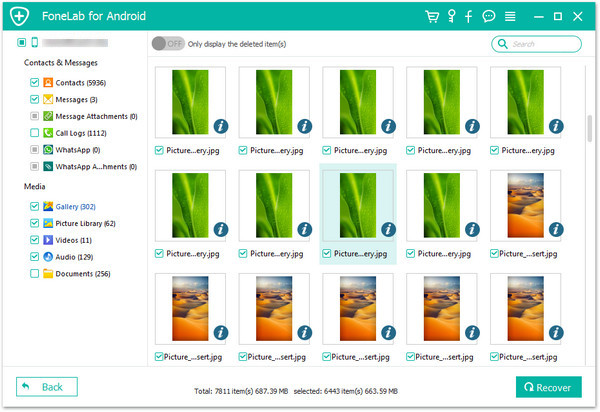








لا تعليق بعد. قل شيئا...